I Archicad er det et enestående verktøy 100% dedikert til rehabiliteringsprosjekter. Mer enn 50% av pågående prosjekter i Europa inkluderer rehabilitering av eksisterende bygningsmasse. I det nye verktøyet kalt Renovation Tool er det forhåndsinnstilte filter for eksisterende planer, riveplaner, planlagt etc. og man kan også enkelt tilpasse dette etter eget ønske.
Renovation Tool er tilpasset Norsk Standard og inkludert i Archicad uten noen ekstra kostnader eller tillegg for våre kunder. Filmen viser hvordan man praktisk bruker verktøyet, både i 3D-perspektiv, plan og på layout. Renovation tool kan også brukes på eksisterende 2D-tegningsunderlag, som fra DWG-filer etc., noe vi viser på slutten av filmen.
Rehabiliteringsverktøyet (Renovation Tool)
Bruk av moderne teknologi har økt livssyklusen til bygninger betydelig. Som et resultat av dette har andelen av rehabilitering og oppussing av prosjekter blitt nesten like stor som nybygging. Archicad forenkler og forbedrer arbeidsmetodikken til rehabilitering og oppussingsprosjekter.
Man behøver ikke å opprette nye lag for eksisterende bebyggelse etc., kun bestemme rehabiliteringsstatus. Rehabiliteringsverktøyet er koblet opp mot IFC med Properties.
Man finner rehabiliteringsverktøyet i Quick options, nede på høyre side av verktøyslinjen med dette utseende. 
Eller det å gå på; Window > Palettes > Renovation.
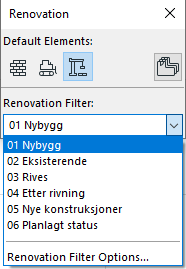
Her kan du skifte mellom de ulike rehabiliteringsfilter og rehabiliteringsstatus prosjektet er i.
Rehabiliteringsfilter er som følger:
1. Nybygg: skal bygges i løpet av rehabiliteringen
2. Eksisterende : skal beholdes
3. Rives: skal rives i løpet av rehabiliteringen
4. Etter rivning:
5. Nye konstruksjoner
6. Planlagt status.
Bruk av rehabiliteringsverktøyet.
Bruk rehabiliteringspaletten får å tildele en rehabiliteringsstatus til utvalgte elementer, eller for å sette en standard status for alle elementer.
1. Velg ett eller flere elementer som skal tilordne en annen rehabiliteringsstatus.
2. Fra rehabiliteringspaletten under Default Elements klikker man på ikonet som representerer status man ønsker.
- Existing status: skal beholdes.
- New status: skal bygges i løpet av rehabiliteringsprosessen.
- To Be Demolished status: skal bli revet i løpet av rehabiliteringsprosessen.
For eksempel, i et eksisterende prosjekt, marker alle elementene som skal rives, klikk på "To be Demolished". På denne måten kan man enkelt endre statusen til alle valgte elementene fra å være eksisterende til "skal rives".
Bruk Element Innstillinger
Alternativt kan man endre rehabiliteringsstatus for valgte elementer (hvis de er alle samme type) i Tags and Categories i settingsboksen til elementet.
Merk: Dersom man har valgt flere elementer, bruk rehabiliteringspaletten til å endre rehabiliteringsstatus.
Rehabiliteringsvalget i settingsboksen til elementer er ikke aktivt med mindre man har markert et objekt først.
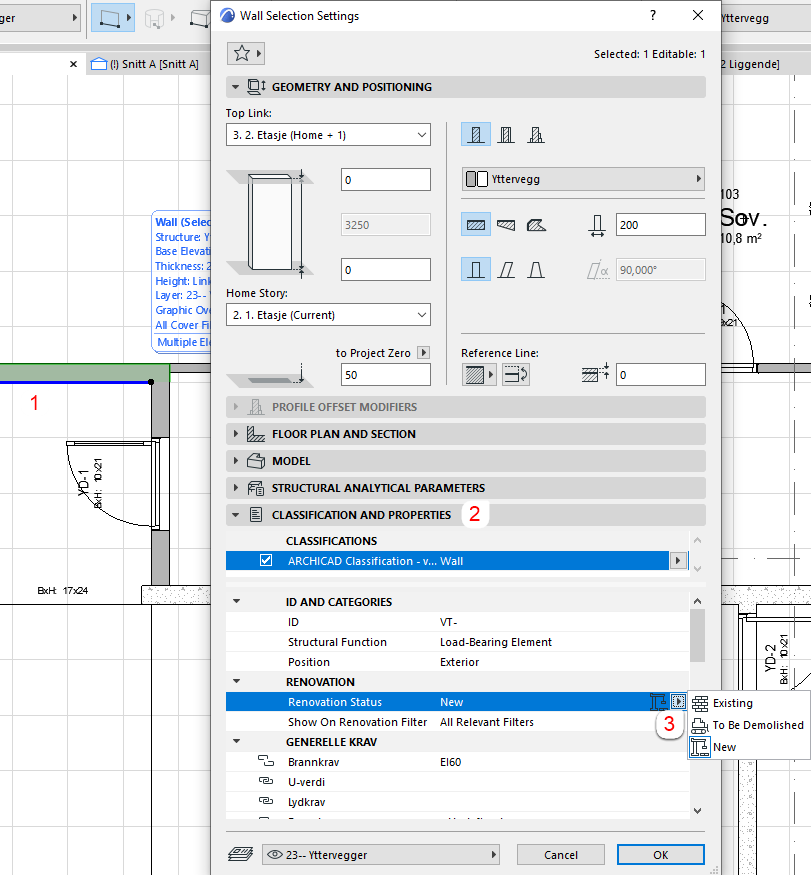
Dersom man åpner et eksisterende prosjekt i Archicad, vil standard rehabiliteringsstatus være eksisterende. For å endre rehabiliteringsstatus brukes enten Renovasjon Paletten eller Element Innstillinger. Dvs. at man går inn i settingsboksen til elementet og endrer.
For å sette en standard rehabiliteringsstatus for alle plasserte elementer, brukes rehabiliteringspaletten.
Velg standard rehabiliteringsstatus for nylig plasserte elementer
Alle elementer har Eksisterende som standard rehabiliteringsstatus, det samme gjelder nye elementer. Dette kan forøvrig tilbakestilles i rehabiliteringspaletten. 1. Med ingenting valgt, klikker man på ikonet til rehabiliteringsstatus man ønsker som standard - for eksempel "New".
2. Nå vil alle elementer, uavhengig av hvilket verktøy man bruker, automatisk bli tildelt valgt status.
Det kan være nyttig å sette en standard, f.eks. New, før man begynner å plassere ut flere elementer i et eksisterende prosjekt. Dette er mye mer effektivt og ikke minst tidsbesparende.
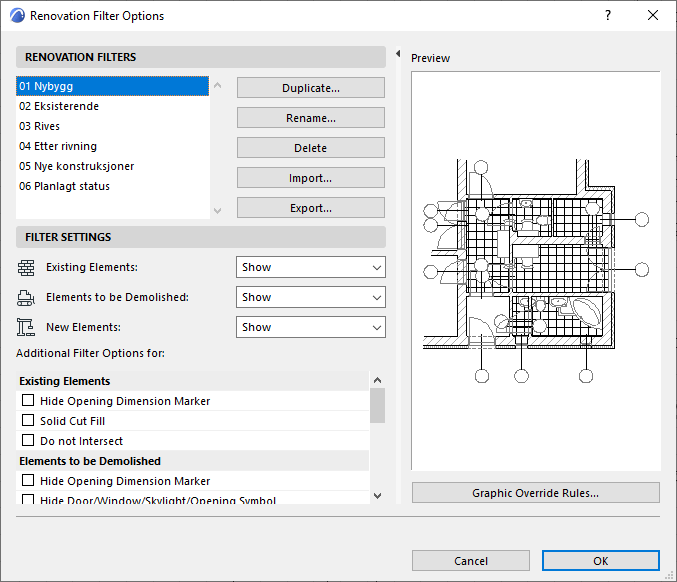
Grafisk fremheving av elementer
Gå via rehabiliteringspaletten > renovations filter > Renovations Filter Options > Graphic Override Rules... Her kan man endre farge, skravur, linjetype til de ulike status.
Archicad leveres med forhåndsdefinerte Override for hver rehabiliteringsstatus. Dersom man ønsker en annen preferanse, stilles dette i Graphic Override Rules.
Disse innstillingene er brukt i dette eksempelet
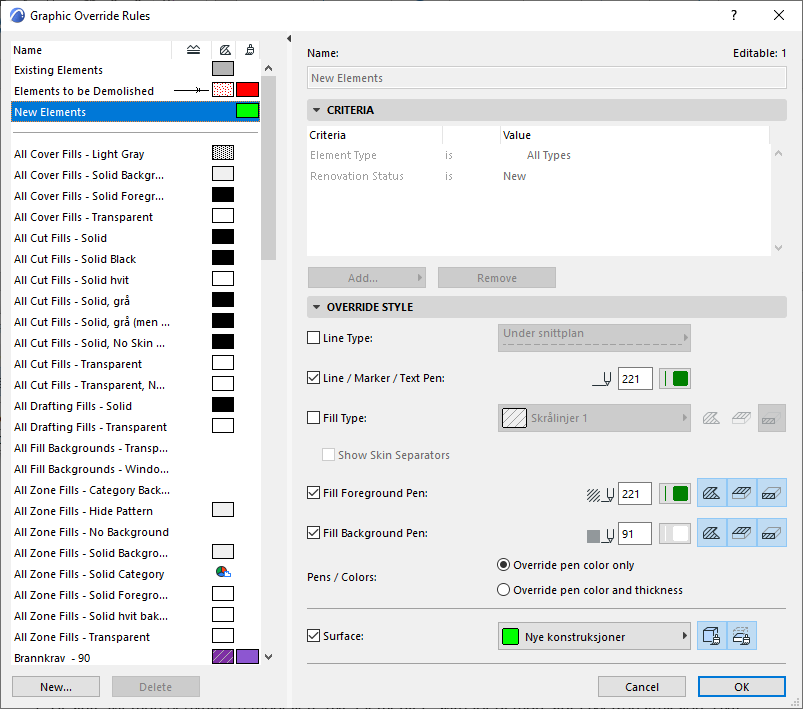
Vis et element i et enkelt rehabiliteringsfilter
I løpet av et rehabiliteringsprosjekt, kan man ønske at spesifikke elementer kun er synlig i et bestemt rehabiliteringsfilter. For å oppnå dette, må man definere de valgte elementene i ønskelig filter. Elementene vil nå kun være synlig i det filteret.
Eksempel
Anta at man har en nybygd mur og denne blir målsatt. Både muren og dimensjonen har en rehabiliteringsstatus "New". Ifølge rehabiliteringsfilteret skal muren og dimensjonen synes i Nye konstruksjoner og Planlagt status.
Kanskje man ikke bare ønsker å se én dimensjonslinje i Planlagt Status , men bare i den nye konstruksjonen. Den enkleste løsningen er å definere at dimensjonslinjen skal vises på Nybyggfilteret. Dimensjonslinjen eksisterer fortsatt med rehabiliteringsstatus New, men kun vises i Nye konstruksjoner.
1. Velg dimensjonslinjen.
2. I rehabiliteringspaletten velges det filteret som er ønskelig. I dette tilfellet Nye konstruksjoner.
3. Deretter velges “Show on current Renovation Filter only”.
Alternativt:
1. Velg dimensjonslinjen.
2. I settingsboksen til linjen velges rehabiliteringsfilter under Tags and Categories.
Heretter vil denne dimensjonslinjen kun vises i Nye konstruksjoner.
Rehabiliteringsverktøyet og views
Rehabiliteringsfilter kan stilles i malfilen samt lagres som en XML-fil til eksport/import.
Building Modeling
1. Rehabiliteringsfilter bør være Eksisterende mens man jobber i eksisterende planvisning. På denne måten blir alle nye elementer klassifisert som eksisterende.
2. Deretter velg Nye Konstruksjoner eller Rives samt elementene som skal rives. Gi elementene et nytt filter fra rehabiliteringspaletten.
3. Til slutt, før man begynner å modellere nye elementer, sørg for at man står i Ny Konstruksjon. Bytt standard status til "New". Alle nye elementer man nå tegner, vil synes på status "New".
Opprette views til dokumentasjon
Når man har definert rehabiliteringsstatus for elementene, samt justert rehabiliteringsfilter , kan man godkjenne ønskelig rehabiliteringsfilter. Tilslutt lages viewet og man kan publisere tegninger.
Link til video:
https://www.youtube.com/watch?v=qzIU0Iw5w9U&t=5s
Link til Help senter:
https://helpcenter.graphisoft.com/user-guide/135083/
